
КАТЕГОРИИ:
Архитектура-(3434)Астрономия-(809)Биология-(7483)Биотехнологии-(1457)Военное дело-(14632)Высокие технологии-(1363)География-(913)Геология-(1438)Государство-(451)Демография-(1065)Дом-(47672)Журналистика и СМИ-(912)Изобретательство-(14524)Иностранные языки-(4268)Информатика-(17799)Искусство-(1338)История-(13644)Компьютеры-(11121)Косметика-(55)Кулинария-(373)Культура-(8427)Лингвистика-(374)Литература-(1642)Маркетинг-(23702)Математика-(16968)Машиностроение-(1700)Медицина-(12668)Менеджмент-(24684)Механика-(15423)Науковедение-(506)Образование-(11852)Охрана труда-(3308)Педагогика-(5571)Полиграфия-(1312)Политика-(7869)Право-(5454)Приборостроение-(1369)Программирование-(2801)Производство-(97182)Промышленность-(8706)Психология-(18388)Религия-(3217)Связь-(10668)Сельское хозяйство-(299)Социология-(6455)Спорт-(42831)Строительство-(4793)Торговля-(5050)Транспорт-(2929)Туризм-(1568)Физика-(3942)Философия-(17015)Финансы-(26596)Химия-(22929)Экология-(12095)Экономика-(9961)Электроника-(8441)Электротехника-(4623)Энергетика-(12629)Юриспруденция-(1492)Ядерная техника-(1748)
Методика выполнения работы
|
|
|
|
1. Откройте ленту Вставка. Вид панели Иллюстрации представлен на рисунке 4.43.

Рисунок 4.43. Инструменты для рисования.
2. На свободном месте документа вначале нарисуйте оси. Для этого на панели инструментов Иллюстрации нажмите кнопку ФигураÞСтрелка (рис. 4.44), перенесите курсор мыши в область документа и проведите линию при нажатой левой клавише мыши.
3. Щелкните на любой из осей левой клавишей мыши и на ленте Формат откройте список Стили фигур, задайте толщину линии 1,25 пт, конец вогнутый, размер – элем. 3 (рис. 4.45). То же самое проделайте с другой осью.
4.  Нарисуйте линию на месте вектора ОМ(угол наклона возьмите примерно) и установите на него толщину - 2 пт., цвет темно-серый.
Нарисуйте линию на месте вектора ОМ(угол наклона возьмите примерно) и установите на него толщину - 2 пт., цвет темно-серый.
5. Нарисуйте проекции с помощью линий и задайте для них цвет – серый, толщина 1 пт, шаблон – пунктир.
6. Теперь постройте дугу для обозначения угла. Выберите ФигурыÞОсновные фигурыÞДуга. Нарисуйте дугу. Задайте начало или конец стрелки дуги в виде стрелки (рис. 4.45).
7. Нарисуйте дугу для отрезка OP. Задайте для нее толщину – 0,5 пт, шаблон прерывистый пунктир.
8.
| Рисунок 4.44. Набор фигур. |
9. Создайте с помощью редактора формул 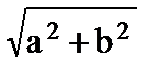 , вставьте в надпись и разместите на векторе ОМ.
, вставьте в надпись и разместите на векторе ОМ.
10. Сгруппируйте все элементы вашего рисунка вместе с надписями, для этого, с помощью инструмента ГлавнаяÞРедактированиеÞВыделитьÞВыбор объекта выделите все элементы рисунка и выполните команду Формат Þ Группировать.


| Вогнутая стрелка |
| Элем. 3 |
Рисунок 4.45 – Выбор типа линий
Самостоятельное задание
1. Создайте два рисунка по образцу, представленному на рис. 4.46 (а,б).
2. Создайте надписи и заголовок.
3. Все элементы рисунка должны быть сгруппированы.
4. При создании рисунка используйте копирование, свободное вращение и рисование.
| О |
| L |
| P |
| R |
| X |
| M |
| K |
| M’ |
| Y |
а)
| Глава фирмы |
| Руководитель маркетинговой службы |
| Отдел товара А |
| Отдел товара В |
| Спектр маркетинга Северного района |
| Спектр маркетинга Южного района |
| Группа маркетинга 1 рынка |
| Группа маркетинга 2 рынка |
б)
Рисунок 4.46 – Образец для самостоятельного задания
Лабораторная работа № 5 – Создание сложных таблиц
Цель работы: Освоение навыков разработки сложных документов на примере создания «Прайс – листа фирмы».
|
|
|
|
|
Дата добавления: 2017-02-01; Просмотров: 107; Нарушение авторских прав?; Мы поможем в написании вашей работы!